Comment faire, concevoir et créer une WebQuest avec WebQuest Creator?

Si vous êtes un étudiant de n’importe quel niveau, ou même un enseignant, vous réfléchissez probablement à la manière de faciliter vos études. Aujourd’hui, il existe des millions d’outils que vous pouvez utiliser pour y parvenir et certains des meilleurs sont WebQuest, c’est pourquoi vous apprendrez aujourd’hui comment créer une WebQuest avec WebQuest Creator?
Et c’est ça, il n’y a rien de mieux que de faire une étude ou une tâche didactique, car cela évite à l’étudiant d’être distrait, obtenant ainsi son potentiel maximum. C’est précisément pour cela que les WebQuests ont été créés, pour qu’il y ait une alternative amusante pour étudier en ligne (comme étudier l’anglais avec Duolingo par exemple).
Qu’est-ce qu’une WebQuest?
Maintenant, pour aller droit au but et apprendre rapidement et facilement comment créer une WebQuest avec WebQuest Creator, la première chose que vous devez savoir est ce qu’est une WebQuest et à quoi sert-elle? , clairement.
Fondamentalement, ce sont des outils d’étude interactifs, qui utilisent uniquement des éléments obtenus à partir du réseau, pour créer des formulaires, des diagrammes, entre autres projets, qui aideront les étudiants de tous niveaux dans leurs études.
Ces enquêtes guidées sont conçues pour être faciles mais en même temps difficiles, et elles sont connues pour être les meilleures sur Internet en matière de travail, en particulier parce qu’elles sont faciles à créer.

Dans cet esprit, la première chose que vous devez faire pour créer un WebQuest est d’aller sur la page officielle WebQuest Creator , que vous pouvez trouver en plaçant simplement ces mots dans votre navigateur préféré.
Une fois à l’intérieur, vous verrez que sur le côté droit de l’écran, vous verrez deux boutons , un pour «Connexion» et un autre pour «Créer un compte», sélectionnez le second et immédiatement vous serez autorisé à entrer vos données pour vous inscrire et entrer (un e-mail et une clé)
Lorsque vous êtes déjà sur le site avec votre compte démarré, vous pouvez commencer par la conception et la création de votre WebQuest, mais il faut noter que si vous créez un compte gratuit, vous pouvez créer un seul projet et pas plus , à la place avec le version payante, vous pouvez faire ce que vous voulez.
Comment créer une WebQuest avec WebQuest Creator?
Comme les premières étapes pour créer une WebQuest avec WebQuest Creator et ce que sont ces outils en eux-mêmes vous ont déjà été claires, il est temps de vous apprendre à en concevoir un enfin.
C’est très simple, la première chose à faire est de cliquer sur le bouton rouge qui apparaît dans la boîte de dialogue dans le coin droit de l’écran appelé «Miswebquest».
Avec cette action, la page se rechargera et vous obtiendrez maintenant trois boutons, avec lesquels vous pourrez créer une WebQuest, une miniwebquest ou une chasse au trésor. Appuyez sur celui qui dit WebQuest.
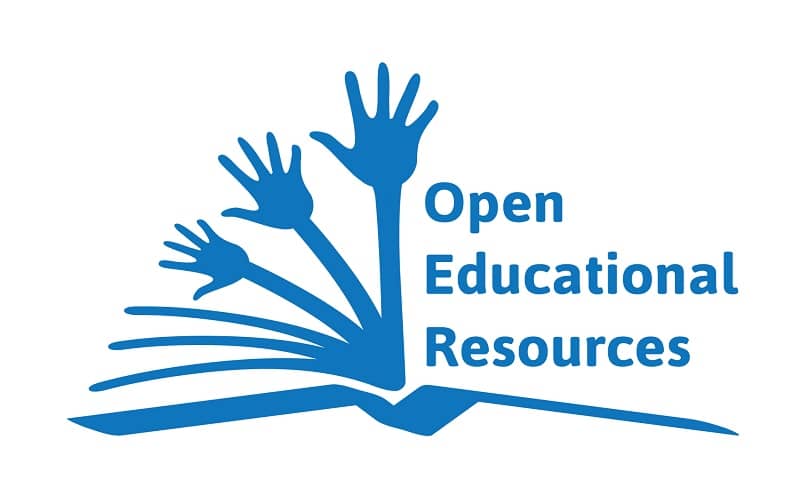
Une fois que vous l’avez fait, vous serez redirigé vers une section différente, dans celle-ci, vous obtiendrez un tableau pour concevoir votre WebQuest, où vous devrez choisir: le titre, le sujet, le niveau, la langue et un pied de page. De plus, là, vous serez autorisé à choisir le style de couleurs et de formes que vous souhaitez que le WebQuest ait.
Lorsque vous avez terminé, vous devez descendre à la fin de cette section et il y aura le bouton «Accepter», sur lequel vous devez appuyer pour terminer la création de votre WebQuest. Ce faisant, vous serez redirigé et sur la nouvelle page où vous serez enfin, vous serez autorisé à placer le contenu de votre activité , c’est-à-dire: introduction, tâche, processus, ressources, évaluation et conclusion.
Et voila, avec cela, vous savez comment créer une WebQuest avec WebQuest Creator, donc la seule chose que vous avez à faire est de suivre les étapes décrites ici.
N’oubliez pas que si vous n’aimez pas cet outil, vous pouvez toujours y aller et, par exemple, si vous voulez apprendre des langues, atteindre 100% sur Duolingo , ou simplement passer à un autre outil d’étude interactif que vous trouverez sur le Web.




